從USB啟動安裝系統的優點是:
①適合“上網本”等無光驅的硬件環境;
②安裝源可以隨時更新,比如集成新的Raid/SATA驅動、更新補丁等,使安裝源適應性更強。
本帖介紹的是用“超級USB啟動盤”啟動PE安裝Windows XP系統的方法。
目前流行的XP有兩類“版本”
一是GHOST版,
二是正常安裝版
(包括微軟的MSDN版和國內論壇重新封裝的版本)。
下面分別介紹這兩種“版本”的安裝步驟。
一、正常安裝版本的安裝
為了簡化安裝過程,本人提供了安裝輔助文件(附件下載):NT5.x_install.exe和winnt.sif。winnt.sif是自動安裝應答腳本文件,免去在安裝過程中輸入CDKey、選擇“時區”等步驟,這個winnt.sif文件中的CDKey是VOL的(即所謂“大客戶版”),如果你的XP是OEM版或零售版的,則用“記事本”打開winnt.sif文件,用你的CDKey替換即可。
如圖:

1、安裝前的准備。tW.Wingwit.cOM
①將XP安裝光盤的鏡像文件ISO復制到U盤或移動硬盤中待用。
②下載附件,將壓縮包裡的NT5.x_install.exe和winnt.sif文件解壓到U盤的根目錄(其它目錄也可)待用。
③根據XP的實際版本更改winnt.sif文件中的CDKey。用“VOL版”的不必做這一步。
需要說明的是,如果用的安裝源是國內論壇封裝的版本,它們已經做好了專用的winnt.sif文件,這個文件在i386文件夾中。
2、安裝步驟。
①用“超級USB啟動盤”啟動進入Win2003 PE系統;
②運行PE中的“虛擬光驅”,載入XP安裝光盤鏡像文件ISO,並記住“虛擬光驅”的盤符。
③雙擊運行U盤中的NT5.x_install.exe打開窗口界面,
選定winnt32.exe(在虛擬光驅的i386文件夾下),
選定winnt.sif(在U盤根目錄或在虛擬光驅的i386文件夾下)
選定要安裝XP的目標分區(要事先格式化)
選定本地硬盤“活動主分區
最後點“安裝”按鈕。
注意:要仔細分清PE系統中顯示的各個盤符,特別是使用有多個分區的移動硬盤啟動的時候。一般情
況下,“超級USB啟動盤”啟動到PE後,本地第一硬盤的活動主分區(即原來的C盤),仍然顯示為C,USB
啟動盤的活動主分區顯示為D ,而E、F、G、H...等可能是本地硬盤、光驅、虛擬光驅、移動硬盤的分區
。如果你U盤被顯示為C盤的話,獲得分區要做相應的改變。
④等待復制文件過程結束,關閉NT5.x_install.exe的窗口,重新啟動電腦,拔出啟動U盤,安裝程序就
會繼續安裝過程,直至完成。如圖:
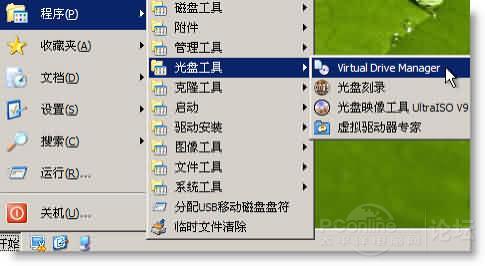
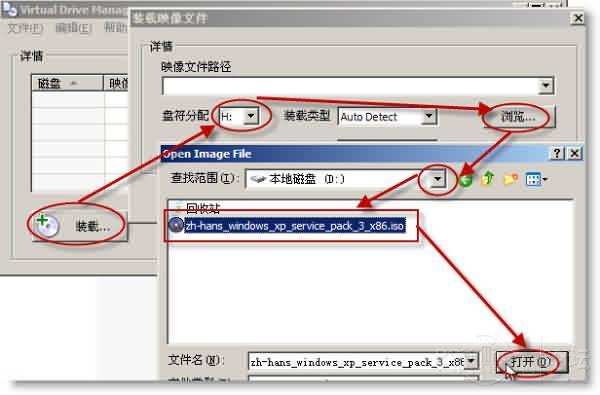
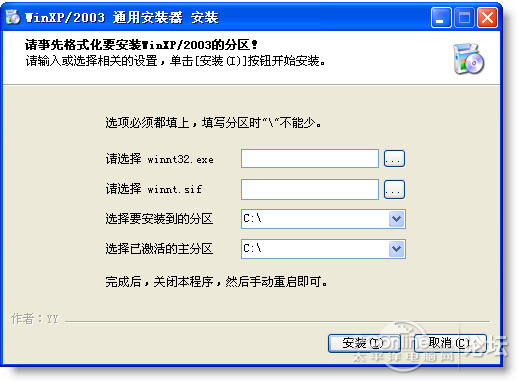
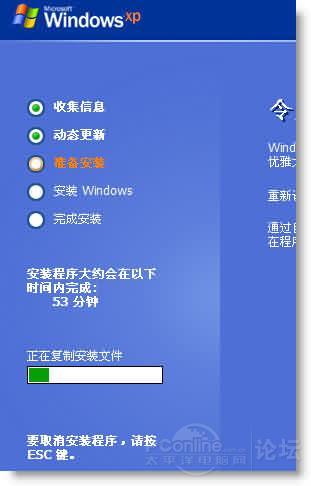
二、GHOST版本的安裝
1、文件准備。
將ghost安裝版的光盤鏡像ISO復制到U盤。最好提取ISO中的gho文件(如果有多個gho文件,應該選最
大的那一個)到U盤。
2、安裝過程
①用“超級USB啟動盤”啟動進入PE系統。
②將ghost安裝版的光盤鏡像ISO裝載的虛擬光驅。如果事先提取了gho文件到U盤,則跳過這一步。
③雙擊PE桌面的“ghost一鍵備份恢復”,選擇“高級模式”,再點“浏覽”找到虛擬光驅或U盤中的
gho文件,然後點選“恢復”,點選C盤,最後“確定”即可,如果有警告提示選“是”。如圖:


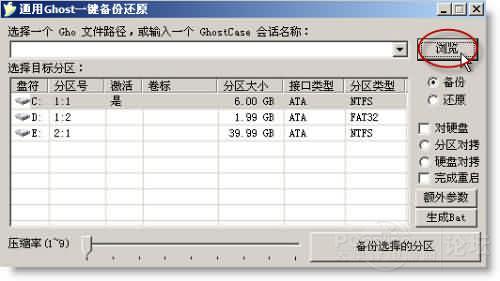
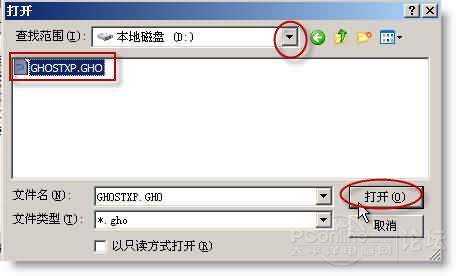


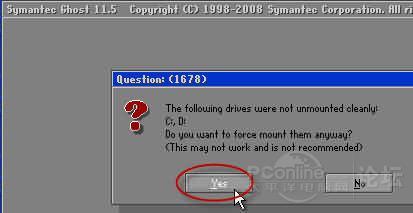
附件下載:http://u.115.com/file/f3b24c71eb
From:http://tw.wingwit.com/Article/os/windowsxp/201311/4451.html
